“急急急!Mac备忘录误删怎么恢复?电脑里保存的备忘录太多太杂了,前几天我进行了整理归纳,并删除了一部分无用备忘录。但是我今天发现有一个重要的备忘录不见了,也可能是前几天被误删了,请问各位Mac误删的备忘录可以找回吗?怎么找回呢?任何建议和方法都可以,谢谢了!”
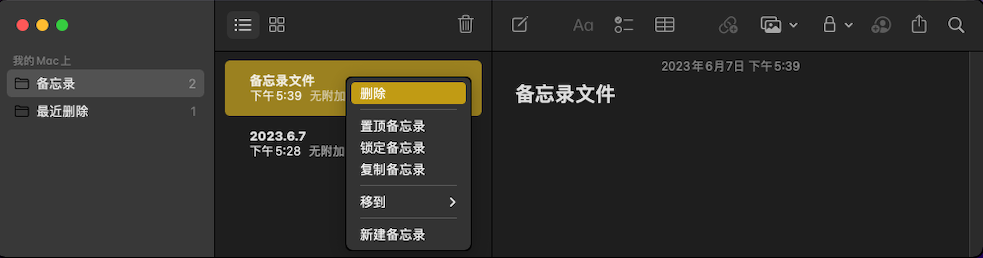
不管是Mac电脑还是iPhone手机,都支持使用备忘录功能,不少用户喜欢把重要信息记录到备忘录上,如密码、生日信息等。但有时候,由于误操作或其他原因,我们可能会不小心将备忘录误删,且会给我们带来很大的困扰。那么Mac备忘录被误删了怎么办?如何找回误删的备忘录?
Mac备忘录误删怎么恢复?
本文提供了4种找回误删备忘录的方法,帮助你快速有效地恢复Mac上删除的备忘录。你可根据具体情况选择合适的方法。
方法1. 在“最近删除”的文件夹中恢复备忘录
如果你在删除Mac备忘录时,那么你可以在最近删除文件夹中找到已删除的备忘录。下面是具体的步骤
1. 打开“备忘录”,点选左侧面板上的“最近删除”,选择要恢复的备忘录。
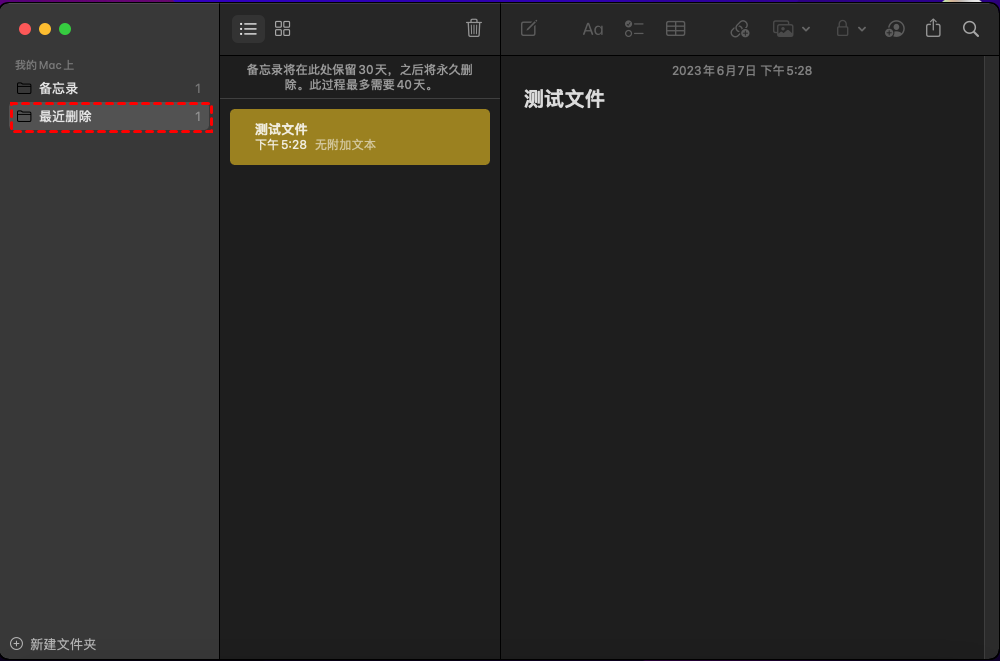
2. 右键点击要恢复的备忘录,选择“移到”>“我的Mac上”> 选择文件夹。
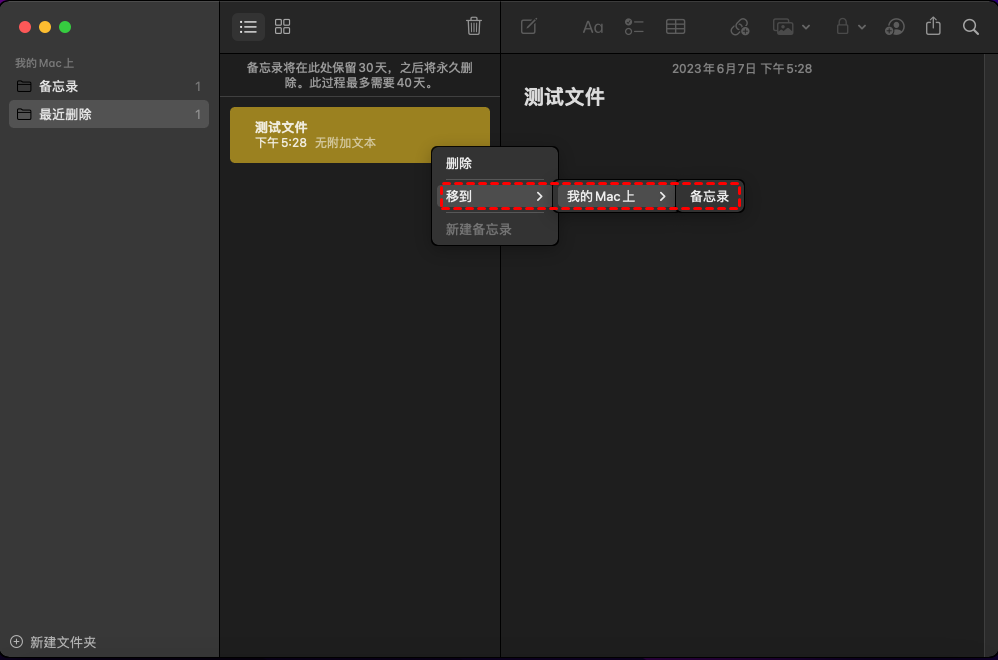
✍ 注意:删除备忘录文件后,文件将在“最近删除”文件夹保留30天,之后将永久删除。
方法2. 撤消删除备忘录
Mac备忘录误删怎么恢复?当你在 Mac 上删除了错误的文件并立即注意到你的错误时,你可以使用撤消命令立即恢复它。顾名思义,此命令会反转上次完成的操作,并且有多种方法可以调用它。如果你已经采取了其他操作或退出了用于删除文件的应用程序,则此操作无效。
删除文件后,转到“编辑”并选择“撤消删除1个备忘录”选项。或者你也可以使用command+Z键撤销删除操作。
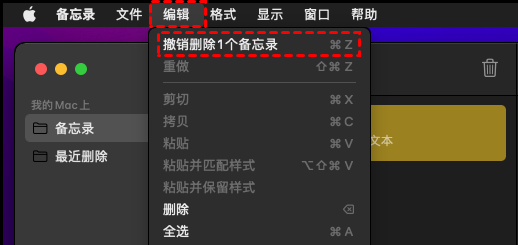
方法3. 从iCloud备份恢复备忘录文件
如果你已将数据备份到 iCloud,这是你可以用来尝试找回已删除文件的另一种方式。iCloud是Apple的云服务,强烈建议你在这里备份重要数据,以防出现此类情况。从 iCloud云盘取回文件很简单:
在iCloud.com登录账号后单击“备忘录”,然后找到并点击删除的备忘录文件将其保存到Mac电脑上。
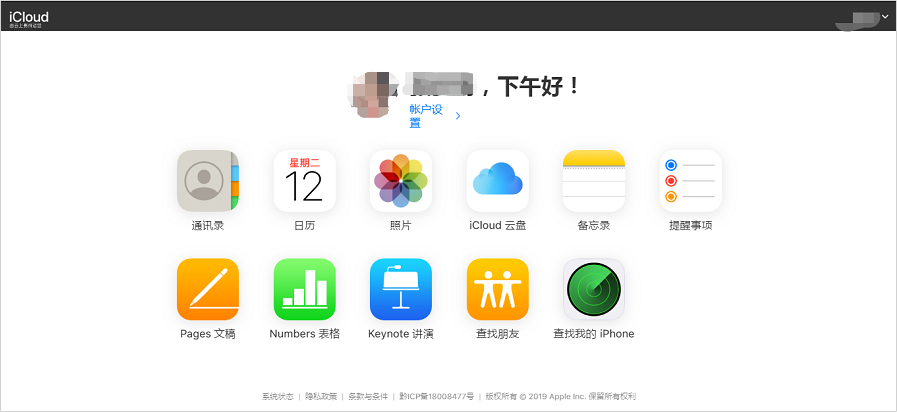
方法4. 从时间机器备份中恢复Mac文件
Mac备忘录误删怎么恢复?时间机器(Time Machine)是一款Mac OS的内置备份工具,它可以自动备份用户的个人数据,包括 App、音乐、照片、电子邮件和文稿等。如果你在电脑中开启了时间机器备份功能,你可以很轻松地从备份中恢复误删除的文件。 时间机器允许你在一个指定的时间点前备份你的电脑,以便于你可以恢复到误删除文件之前的状态。
1. 在任务栏中,点击时间机器图标,或者在Spotlight搜索栏中输入时间机器。
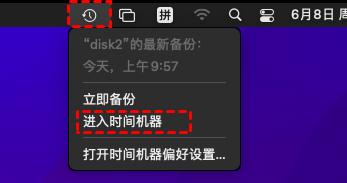
2. 打开时间机器之后,使用时间轴来找到之前的备份数据,然后选择需要恢复的文件,点击“恢复”按钮,文件将会被恢复到你指定的地方。
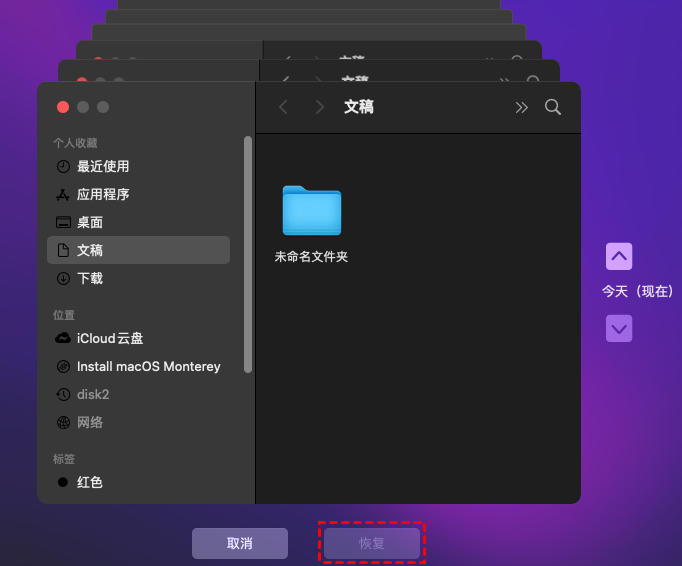
请注意,如果你没有开启时间机器备份功能,这种方式可能无法解决你的问题。
结语
以上就是解决Mac备忘录误删怎么恢复的4种方法,包括恢复最近删除的备忘录、通过撤销删除找回备忘录以及通过iCloud和时间机器备份恢复备忘录,希望对你有所帮助。建议定期备份重要文件,避免再次丢失数据。
